Cara Membuat Struktur Organisasi di Microsoft Excel dengan SmartArt
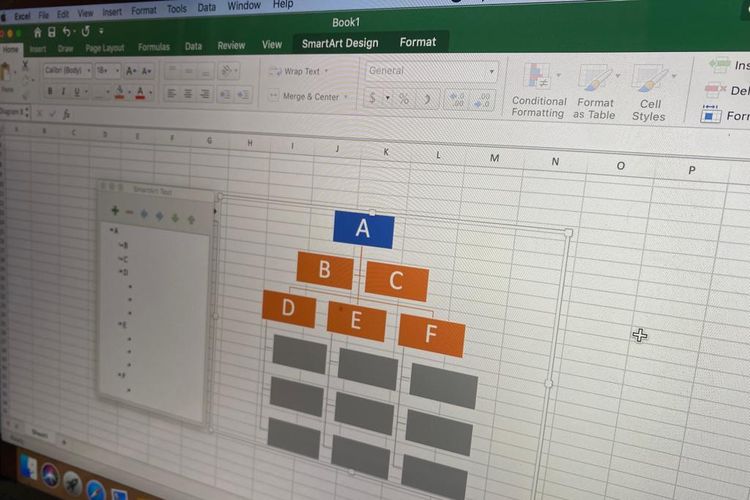
KOMPAS.com - Tiap organisasi (perusahaan, komunitas, atau yayasan) umumnya memiliki struktur jabatan secara hirarkis. Sebagaimana umum diketahui, struktur tersebut berfungsi untuk membagi peran antar anggota dan mengetahui alur kerja organisasi.
Biasanya, struktur organisasi bakal tersimpan dalam dokumen khusus atau bisa juga dipajang pada dinding ruangan kantor. Dulu, sebagian pengguna mungkin membuat struktur tersebut secara manual dengan ditulis tangan.
Baca juga: 30 Shortcut Microsoft Excel serta Fungsinya yang Sering Dipakai di Mac
Kini, untuk membuat struktur organisasi, terdapat beberapa cara mudah yang bisa dilakukan. Salah satunya dengan memanfaatkan aplikasi pengolah angka buatan Microsoft, Microsoft Excel.
Aplikasi yang kerap disebut juga dengan Excel itu memiliki fitur penyusunan bagan secara otomatis bernama SmartArt. Fitur tersebut bisa dimanfaatkan pengguna untuk membuat struktur jabatan dalam organisasi.
Dengan menggunakan SmartArt, pengguna bisa membuat struktur organisasi di Excel secara otomatis dengan mudah. Pengguna jadi tak perlu repot lagi untuk membuat kotak satu per satu kemudian dirangkai dalam satu bagan.
SmartArt memiliki templat khusus struktur organisasi yang bisa diedit secara personal. Lantas, bagaimana cara membuat struktur organisasi di Excel menggunakan SmartArt? Untuk lebih lengkapnya, simak penjelasan di bawah ini.
Cara membuat struktur organisasi di Excel dengan SmartArt
- Buka aplikasi Microsoft Excel di desktop.
- Bila lembar kerja excel telah terbuka, klik menu “Insert” dan pilih sub menu “Illustrations”.
- Selanjutnya, klik opsi “SmartArt” dan pilih model bagan “Hierarchy”.
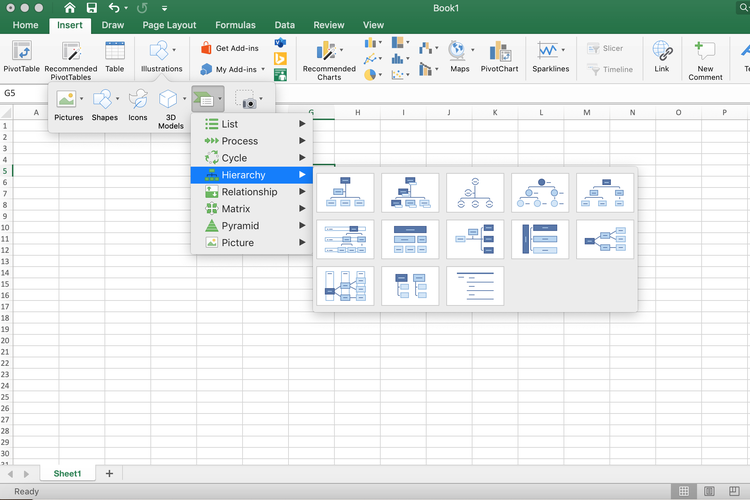 Ilustrasi cara membuat struktur organisasi di Excel.
Ilustrasi cara membuat struktur organisasi di Excel. - Pilih desain bagan yang hendak dibuat sesuai dengan kebutuhan.
- Setelah itu, templat bagan bakal muncul.
- Untuk memindahkan, menambah, atau mengurangi kotak, silakan buka panel pengaturan bagan dengan klik ikon panah yang terletak tepat di samping kanan kiri templat bagan.
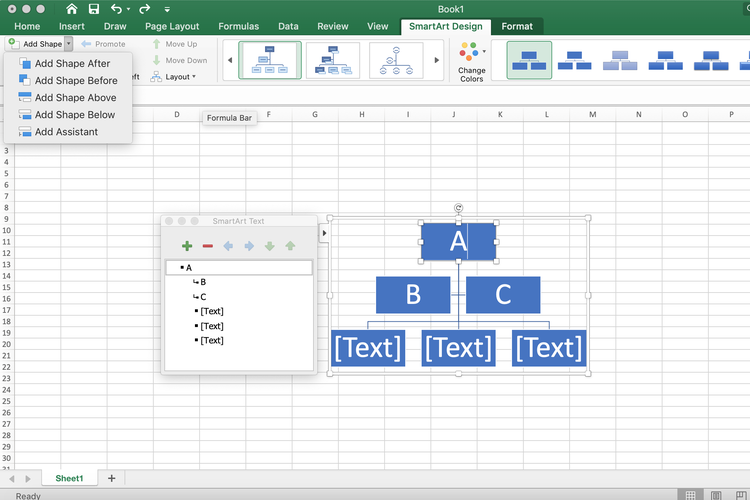 Ilustrasi cara membuat struktur organisasi di Excel.
Ilustrasi cara membuat struktur organisasi di Excel. - Terdapat beberapa fitur yang terdapat pada panel pengaturan bagan yang meliputi:
- Ikon plus: untuk menambah kotak dalam bagan;
- Ikon minus: untuk mengurangi kotak dalam bagan;
- Ikon panah atas, bawah, kanan, kiri: untuk memindahkan posisi kotak dalam bagan.
- Kemudian, untuk mengisi teks pada kotak di bagan, bisa dilakukan dengan klik opsi “Text” di panel pengaturan bagan.
- Setelah selesai mengatur kotak dan isi bagan, klik menu "Format" untuk menambahkan warna atau mengubah tampilan bagan.
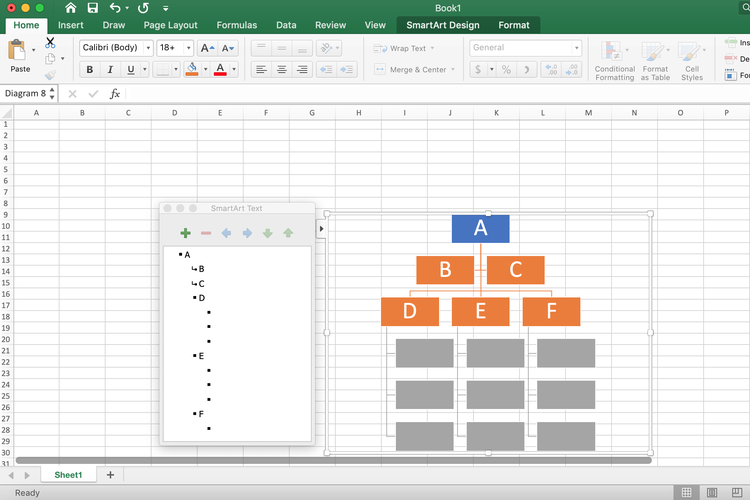 Ilustrasi cara membuat struktur organisasi di Excel.
Ilustrasi cara membuat struktur organisasi di Excel.Baca juga: 40 Daftar Shortcut Microsoft Excel di PC Windows
Bila telah selesai membuat struktur organisasi di Excel dengan SmartArt, jangan lupa untuk menyimpan dokumennya dengan klik opsi “Save”.
Sebagai informasi tambahan, cara di atas dijajal pada desktop berbasis MacOS Mojave. Beda sistem operasi desktop yang digunakan, mungkin bakal beda pula letak opsinya. Demikianlah cara membuat struktur organisasi di Excel dengan mudah, semoga bermanfaat.
Simak breaking news dan berita pilihan kami langsung di ponselmu. Pilih saluran andalanmu akses berita Kompas.com WhatsApp Channel : https://www.whatsapp.com/channel/0029VaFPbedBPzjZrk13HO3D. Pastikan kamu sudah install aplikasi WhatsApp ya.





























































